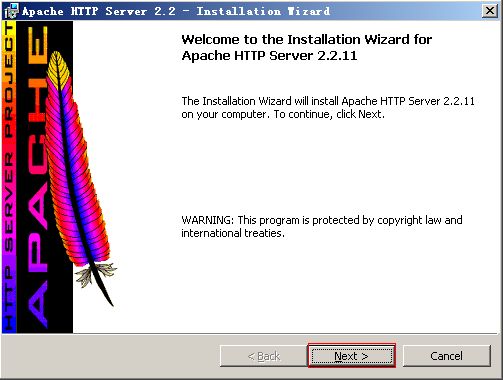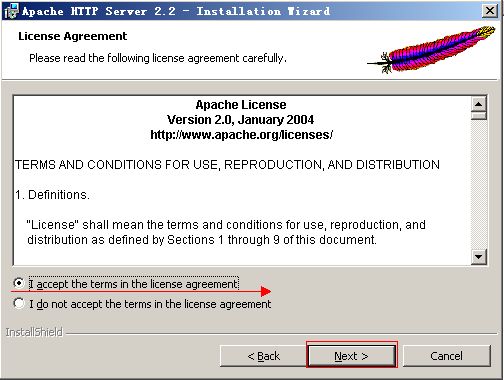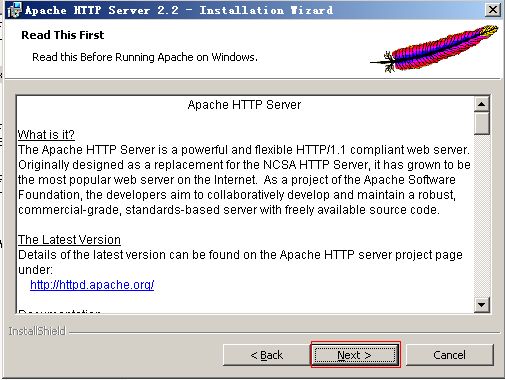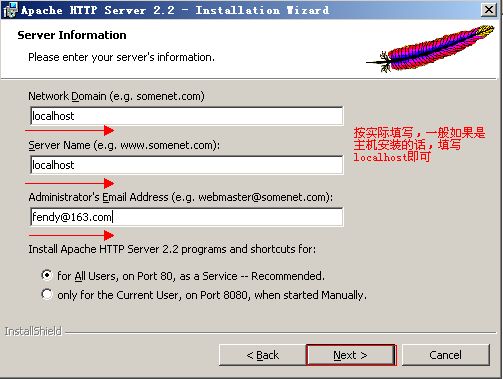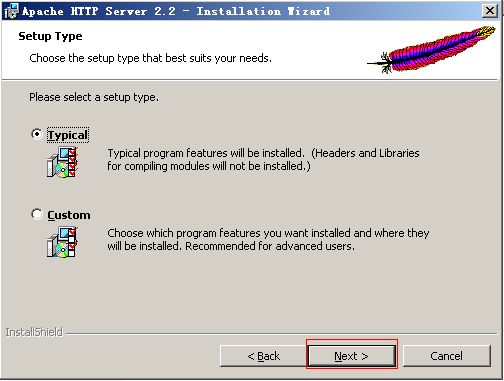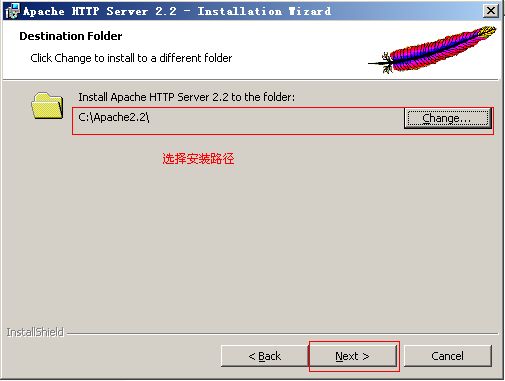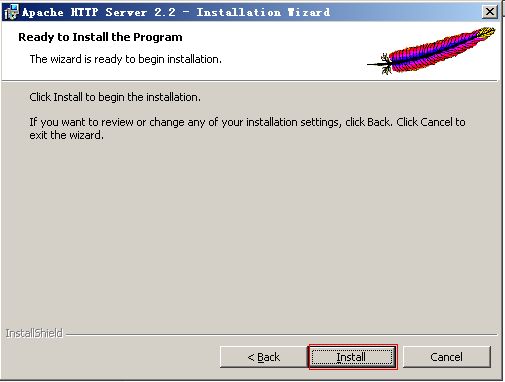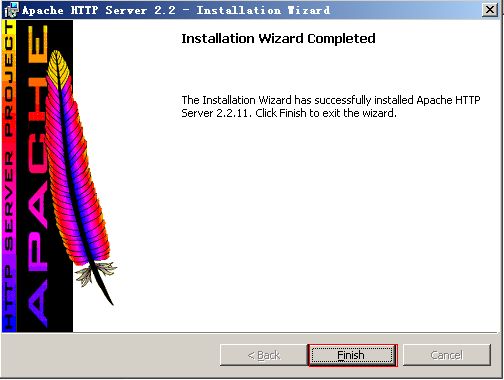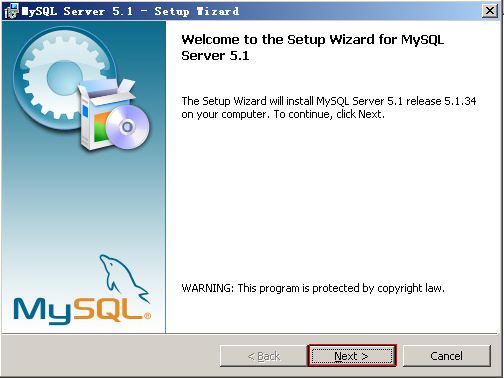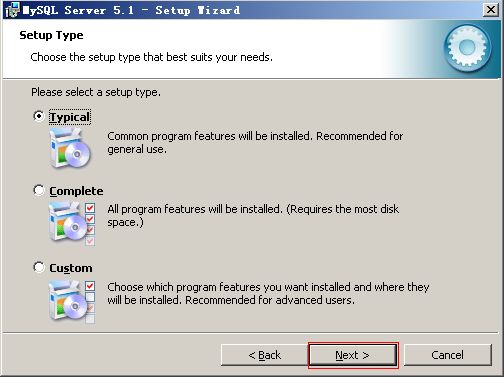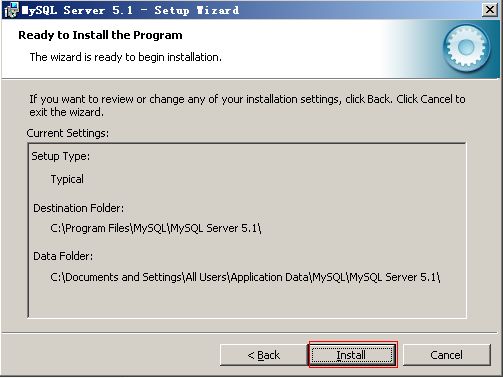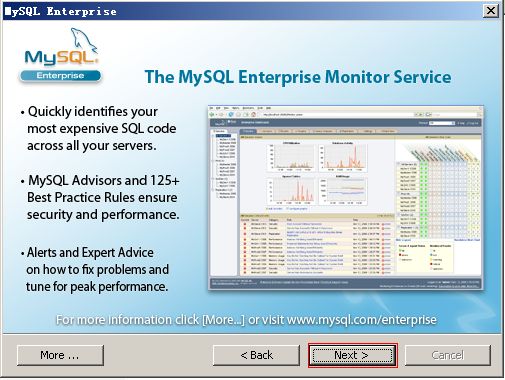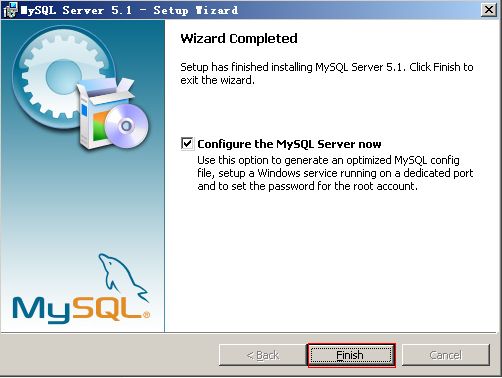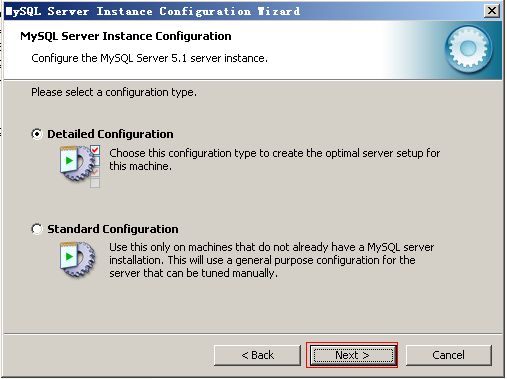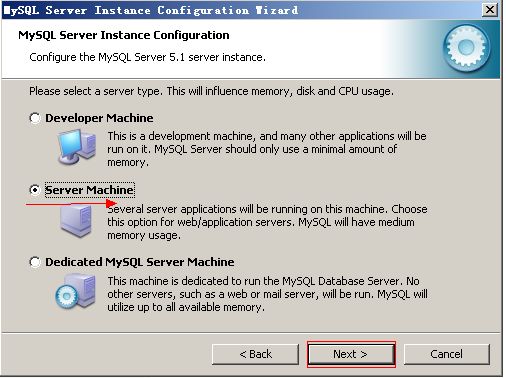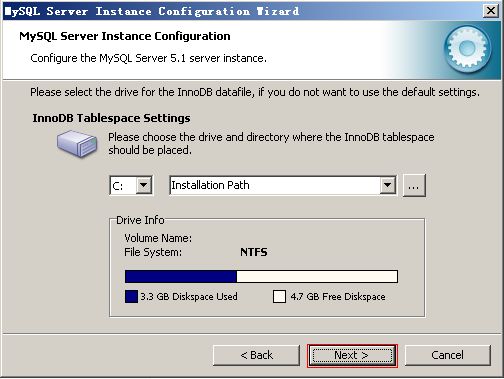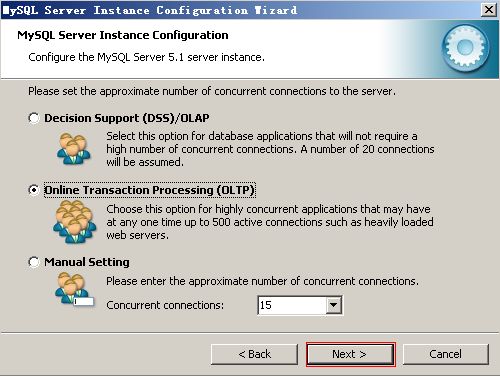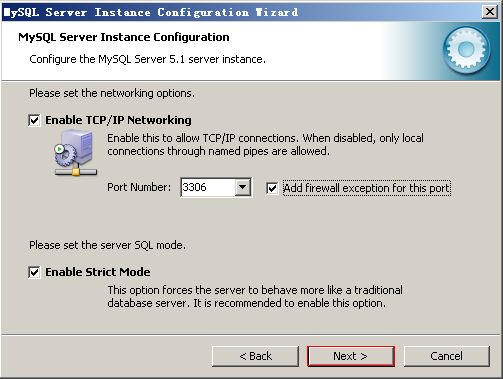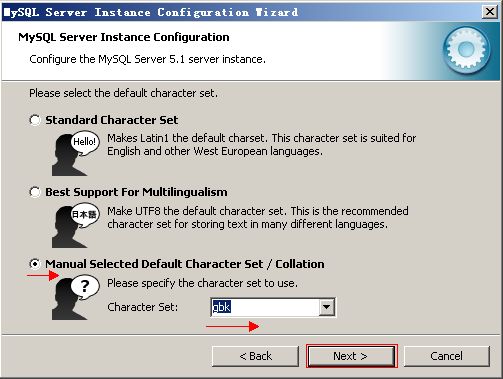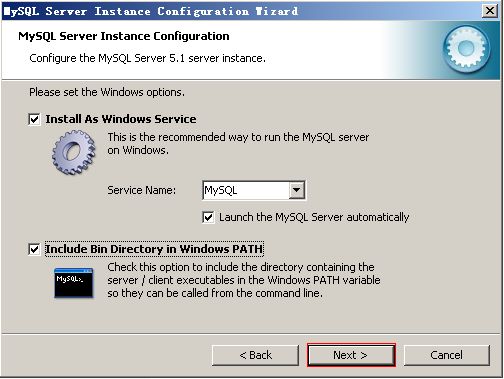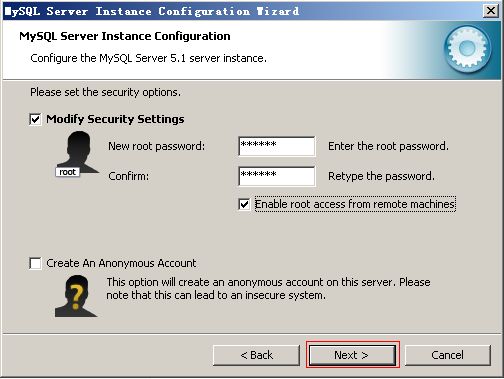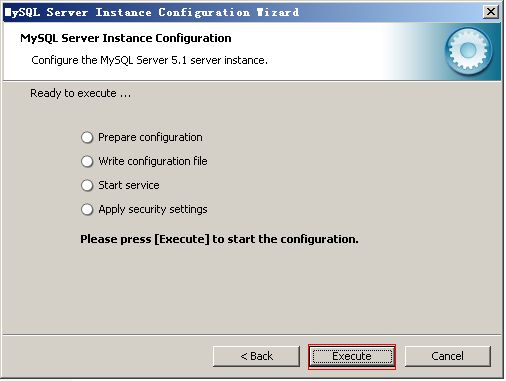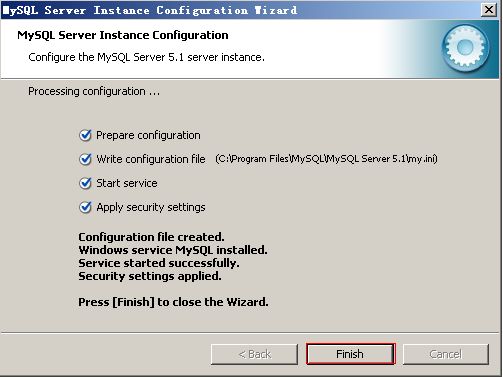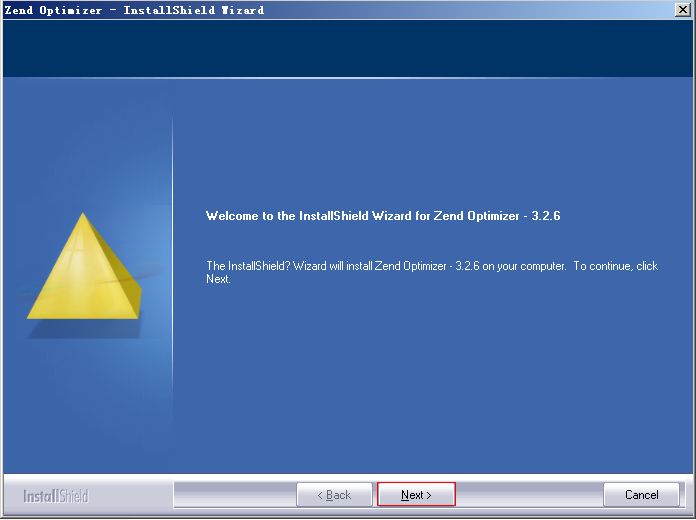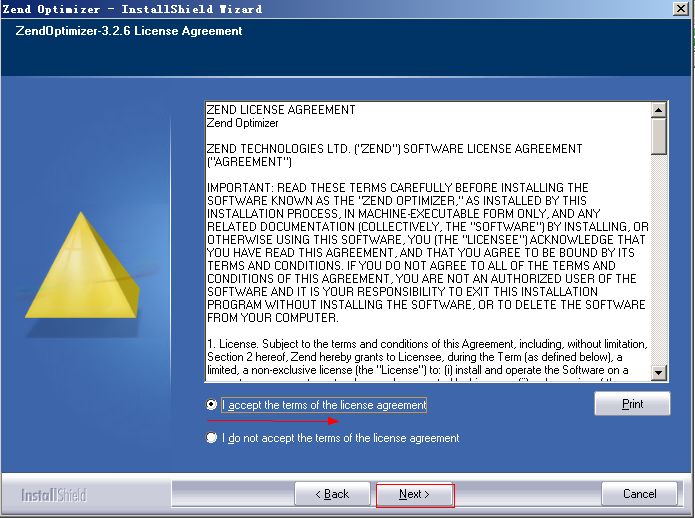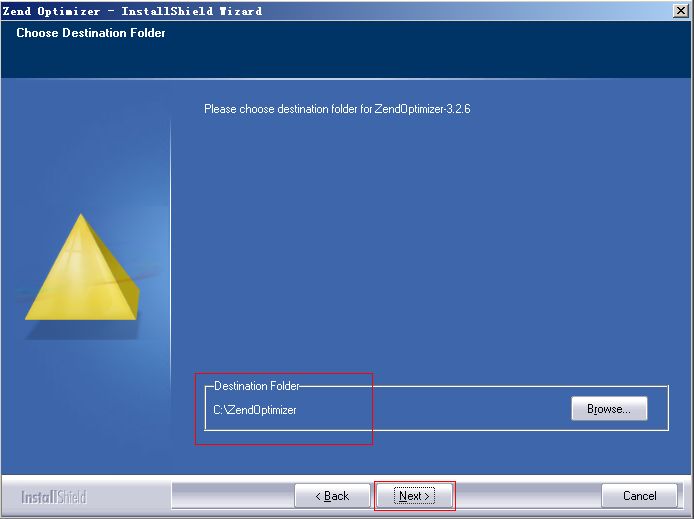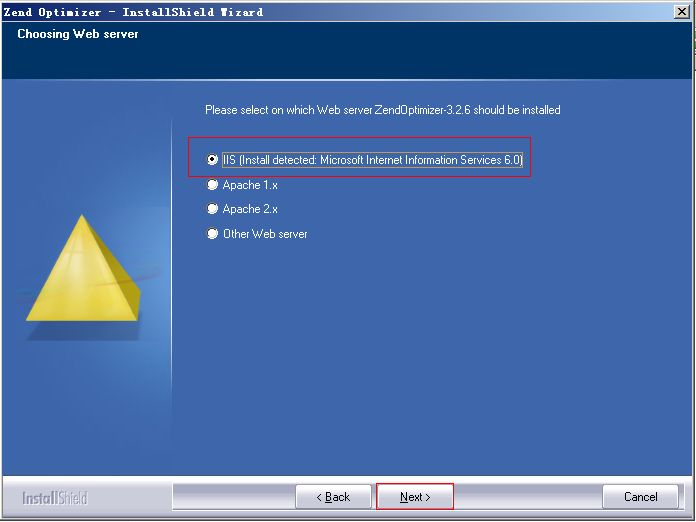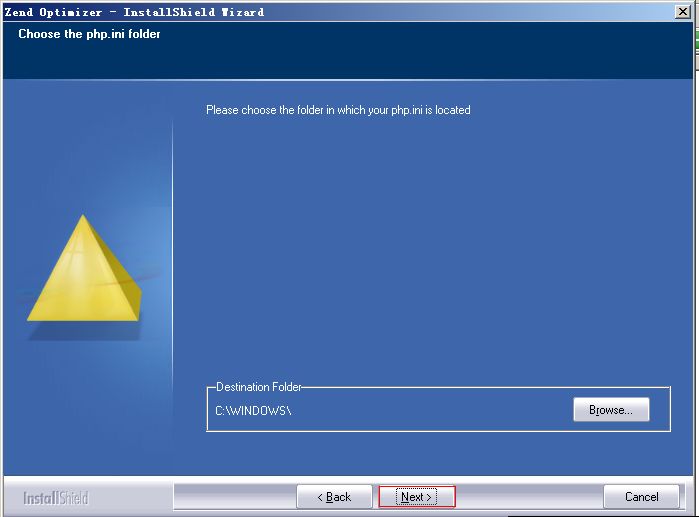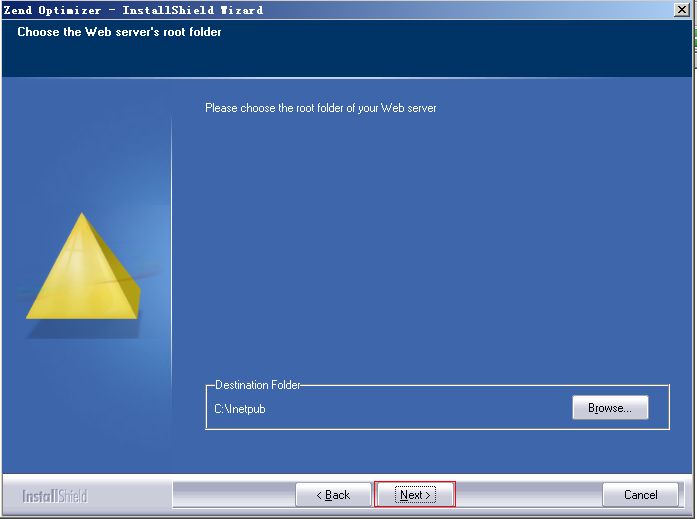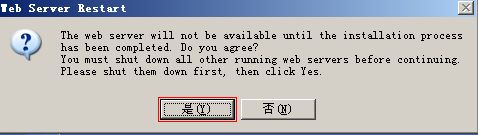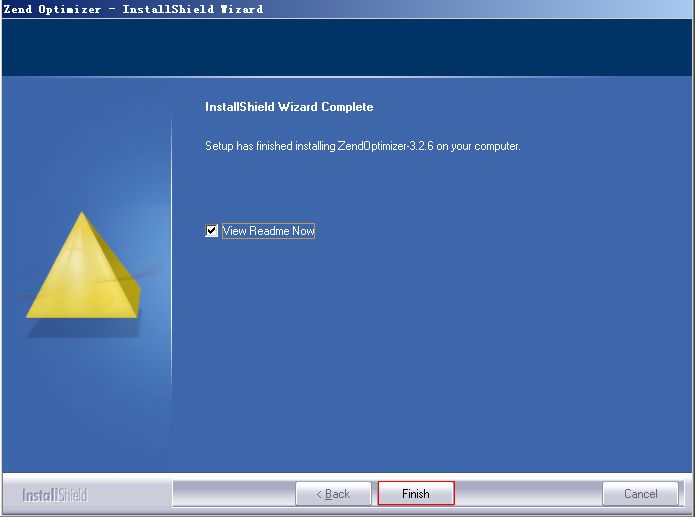Phpwind 8.3/windows下的环境搭建--Apache篇
|
PhpWind 8.3| Phpwind 8.3环境搭建|Phpwind 8.3安装| Phpwind 8.3使用| phpwind 8.3插件|phpwind 8.3模板|Phpwind 8.3升级| Phpwind 8.3转换 |
本节以Windows 2003 + Apache2.2.11 + php-5.2.9 + mysqlessential-5.1.34 + ZendOptimizer-3.2.6 + phpMyAdmin-3.1.3 为例,介绍Windows下的PHP环境配置。
第一步,Windows 2003 操作系统的安装,这个过程就不详细说明了。 第二步,Apache安装。 运行exe文件进行安装。一般安装默认安装即可。安装过程如下:
选择〖Next〗
选择 I accept,选择〖Next〗
选择〖Next〗
填写服务器信息,选择〖Next〗
选择Typical,选择〖Next〗
选择安装路径,选择〖Next〗
选择〖Install〗开始安装
选择〖Finish〗,安装完成退出
第三步,安装mysql。 运行mysql-essential-5.1.34-win32.msi文件进行安装,具体安装如下:
选择 〖Next〗
选择 Typical, 选择〖Next〗
选择〖Install〗
选择〖Next〗
选择〖Next〗
选择〖Finish〗
选择 Detailed Configuration,选择〖Next〗
选择 Server Machine,选择〖Next〗
选择Tramsactional Database Only,选择〖Next〗
选择〖Next〗
可能的最大连接数。选择OLTP,选择〖Next〗。
端口默认3306,此端口没有被占用的情况下,不做更改。选择〖Next〗
默认字符集。第三个选项,选择GBK,选择〖Next〗
勾选两个选项,然后选择〖Next〗
输入root密码,勾选允许远程登录,选择〖Next〗
选择〖Execute〗
安装完成,选择〖Finish 〗退出。
第四步,安装配置PHP5 解压php-5.2.9-1-Win32.zip至C:\php。然后进行如下操作
打开C:\php,找到文件php.ini-recommended,复制一份后,改名为php.ini。
修改php.ini文件
1. 找到;extension=php_mysql.dll,将前面的;去掉,即为:extension=php_mysql.dll
2. 找到;extension=php_mcrypt.dll,将前面的;去掉,即为:extension=php_mcrypt.dll
3. 找到extension_dir = "./",将后面的改成php 安装目录下 ext 子目录的绝对路径。本例修改后为:extension_dir = "C:/php/ext"
4. 保存退出。把修改后的php.ini复制一份放到Windows目录。把同目录下的libmysql.dll、libmcrypt.dll复制一份放到Windows\system32下。
修改C:\Apache2.2\conf下的httpd.conf文件
1. 在C盘下新建一个www目录作为网站根目录。找到文件中的DocumentRoot,将其修改为: DocumentRoot "C:\www"。
2. 找到DirectoryIndex,在后面添加 index.php
3. 在文件最后加上以下代码:
LoadModule php_module "C:\php\php5apache2_2.dll"
AddType application/x-httpd-php .php
PHPIniDir "C:\php"
4. 保存退出。重启Apache服务器。
第五步,测试Apache + PHP + MySqL 环境 根目录下,新建一个记事本,写入:<?php phpinfo(); ?>,另存为test.php。然后用IE进行访问。本例为:http://127.0.0.1/test.php 。IE显示如下页面,则表示配置成功。
第六步,安装ZendOptimizer 解压ZendOptimizer-3.2.6-Windows-i386.rar,运行exe文件并安装到C:\ZendOptimizer。具体安装如下:
选择〖Next〗
选择 I accept, 选择〖Next〗
选择安装路径,选择〖Next〗
选择Web服务器,选择〖Next〗
选择〖Next〗
选择〖Next〗
选择〖Install〗
选择〖是〗
选择〖Finish〗,安装完成。
第七步,安装phpMyAdmin 解压phpMyAdmin-3.1.3到根目录下。本例解压到C:\Inetpub\wwwroot\phpMyAdmin。完成后,按照以下方式配置/libraries/config.default.php文件。
1. 找到 $cfg['PmaAbsoluteUri'] = ; 将后面的地址替换成phpMyAdmin的实际安装路径。本例的phpMyAdmin为本地安装,因此填写为 $cfg['PmaAbsoluteUri'] = 'http://localhost/phpMyAdmin/';
2. 找到 $cfg['blowfish_secret'] = ; 改成$cfg['blowfish_secret'] = 'www.phpwind.net';这里的内容可以随便定义,一般不超过24个字符
3. 找到 $cfg['Servers'][$i]['password'] = ; 填写数据库安装时输入的密码
4. 完成后,IE输入http://localhost/phpMyAdmin,即可使用。
到此为止,Windows 2003的PHP环境已经搭建完成了。